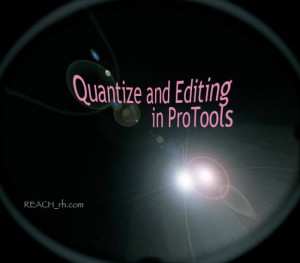クリップをコピペ、クリップの移動、スワップなどするのってDTMでは編集作業として必ずやるでしょうけれど、
最近知ったんですが簡単なやり方があった 笑
例えばあるトラックのある部分を他のトラックの同じ小節の位置に貼り付けたい場合、
私はコピーしたらペースト先の小節にカーソルを置いてからペーストしてたんです……..
ま、それでもできるからいいと言えばいいけど、
グリッドをいちいちGRIDに切り替えるのもなんとなく面倒ですよね。。。。
でも そんなことしなくともピシャリと簡単にできたんですねぃ笑
タップで飛べる目次↗︎
◆ ProToolsで別トラックの同じ位置にクリップをコピペする方法
手順❶【コピペしたいクリップを選択してコピー】
まず該当のクリップを選択してコピーします。
ショートカットキーは
- Mac『command+C』
- Win『Cntrl+C』
ですね。
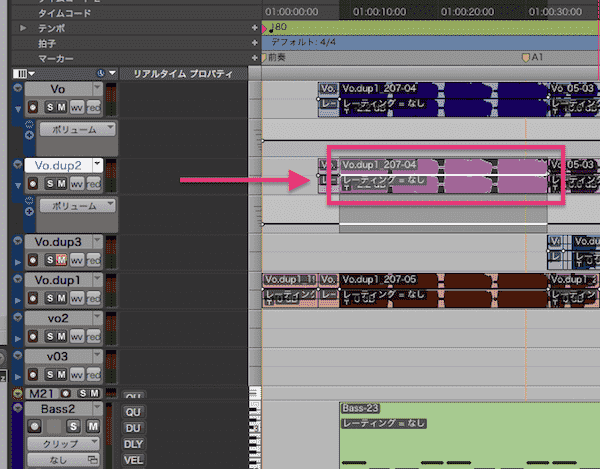
手順❷【ペースとしたい先のトラックを選択】
上の状態から(コピーした状態)から
『ペーストさせたいトラックを選択』します。
すると、
『同じ位置に自動で選択領域が表示される』w
これ知らなかっとわぁああ!笑
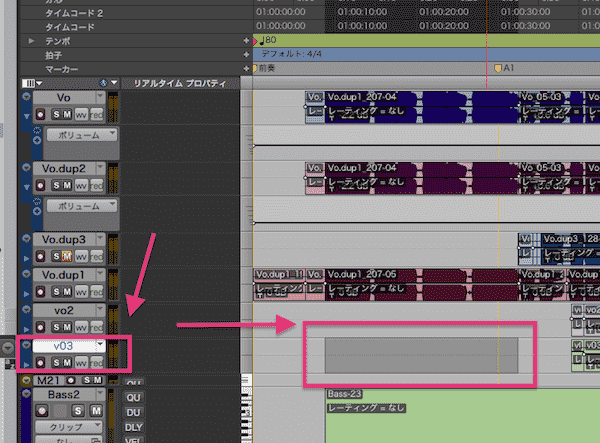
手順❸【そのままペースト】
次に、そのままペーストします。
ペーストは、
- Mac『command+V』
- Win『Cntrl+V』
ですね。。。
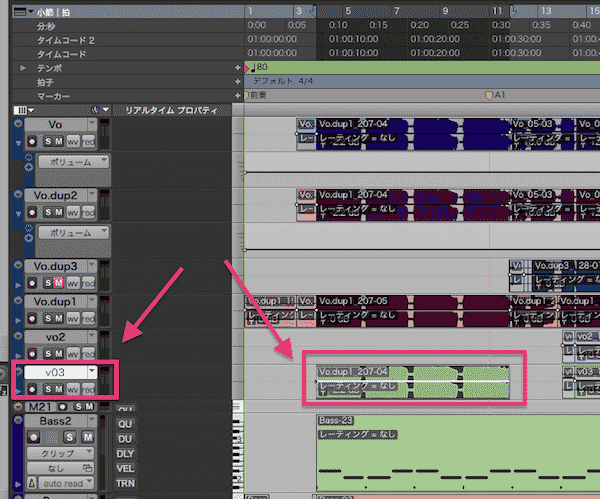
それだけw
いや、それだけなんですが、、、、
これ便利w
他のトラックの同じ位置にコピペするならこれが一番楽なんではないでしょうか?…
ちなみにProToolsも色々便利機能豊富で覚えきれないですが笑
基礎的な部分は把握しておくだけでかなり違いますゾw↓
ショートカットキーも基本的なの覚えただけで楽になるですよ↓
ってことで楽しい宅録ライフあれ!
しゃらんるわあああぁあ❤︎
\(`^`)b